Cara Merakam Dengan Razer Cortex (09.15.25)
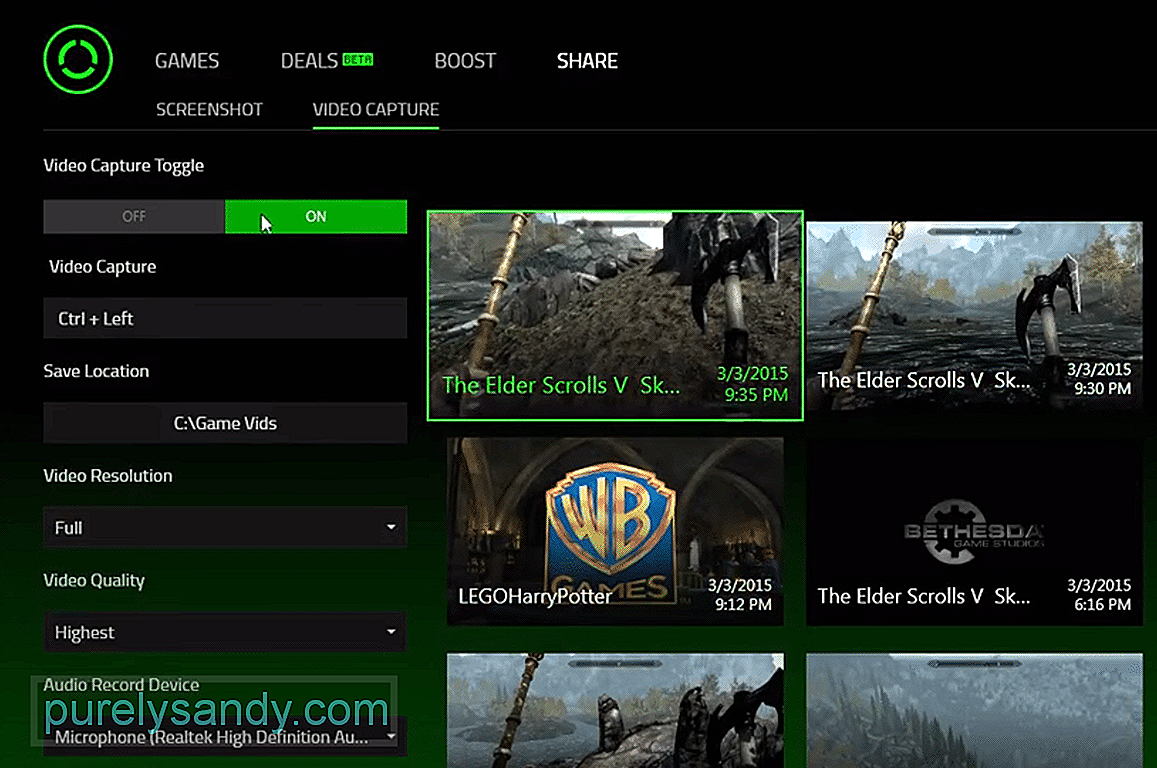 cara merakam dengan razer cortex
cara merakam dengan razer cortex Razer Cortex terkenal dengan fiturnya yang membolehkan pengguna mendapatkan FPS yang lebih baik berbanding dengan apa yang biasanya mereka dapatkan ketika mereka tidak menggunakan perisian. Namun, ini tidak bermaksud bahawa ia adalah satu-satunya ciri berguna yang ditawarkan oleh aplikasi.
Sebenarnya, terdapat banyak lagi ciri yang dapat dilihat apabila dapat digunakan dengan betul oleh pemain. Ini termasuk Tawaran Razer Cortex, Cortex Paid to Play, dan banyak lagi ciri lain, termasuk yang lebih mudah seperti tetapan rakaman.
Sekiranya anda mengetahui fakta bahawa perisian mempunyai pilihan rakaman tetapi tidak pasti cara menggunakannya, berikut adalah panduan ringkas untuk membantu anda belajar bagaimana merakam permainan dengan Razer Cortex.
Bagaimana Merakam dengan Razer Cortex?Memulakan rakaman melalui Razer Cortex jauh lebih mudah daripada yang mungkin dilakukan oleh kebanyakan pemain. Untuk memulakan, perkara pertama yang jelas diperlukan ialah memasang Razer Cortex secara keseluruhan sebelum menyiapkan aplikasi pada peranti anda.
Sebilangan besar pengguna yang membaca ini mungkin telah melakukannya sekarang, jadi teruskan membuka perisian dan mendaftar atau log masuk dengan akaun Razer. Setelah ini selesai, pemain akan diberikan banyak ciri dan pilihan yang berbeza melalui menu utama Razer Cortex.
Pergi ke menu di mana semua permainan anda berada dan kemudian cari permainan tertentu yang anda cuba rakam permainannya. Permainan tersebut biasanya ada di sini di antara permainan-permainan lain yang terdapat di layar.
Tetapi walaupun tidak, pemain boleh menggunakan pilihan tambah permainan untuk menambahkan permainan yang mereka coba secara manual untuk merakam ke senarai. Perkara penting yang perlu diketahui setelah mencapai tahap ini ialah Razer Cortex menggunakan lapisan untuk merakam rakaman mana-mana permainan video.
Artinya, rakaman dengan perisian tidak akan dapat dilakukan melainkan anda telah mengaktifkan overlay Razer Cortex dan sehingga anda juga mengaktifkan overlay melalui tetapan permainan itu sendiri. Setelah semua tetapan overlay yang diperlukan diaktifkan, kembali ke menu permainan perisian dan klik pada tajuk yang mana pemain ingin merakam permainannya. Sekarang pergi ke pilihan Screencast dari sini.
Ciri Screencast Razer Cortex mempunyai banyak tetapan dan ciri tersendiri. Tentukan mengikut pilihan anda sendiri dan simpan semua perubahan yang telah anda buat; memandangkan anda telah membuat apa-apa. Sekarang kurangkan perisian dan pergi untuk bermain permainan video yang ingin anda rakam. Aktifkan overlay Razer Cortex dengan menekan kekunci panas yang diperlukan, yang biasanya ctrl dan 'pada papan kekunci anda.
Setelah overlay diaktifkan, tekan kekunci panas untuk rakaman yang seharusnya Ctrl + Alt + V atau apa sahaja jika anda mengubahnya. Semua ini lebih dari cukup untuk memulakan rakaman melalui Razer Cortex.
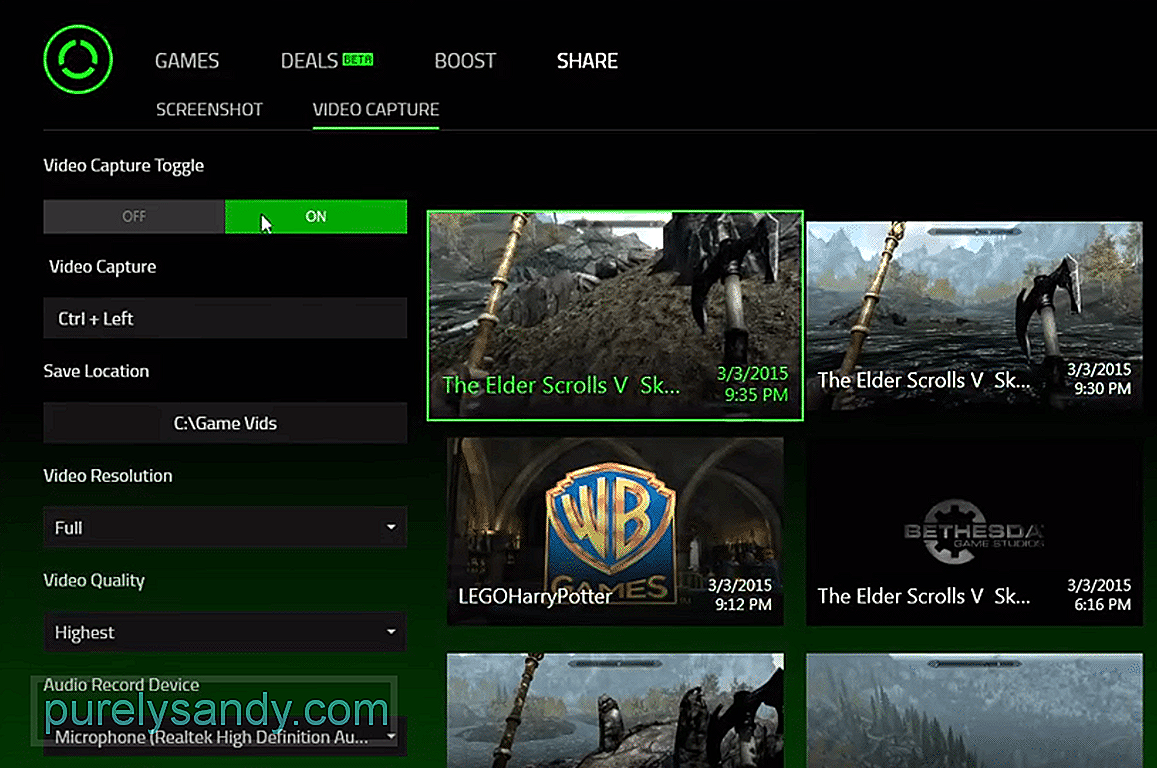
Video YouTube.: Cara Merakam Dengan Razer Cortex
09, 2025

